Как сделать Google поисковой системой по умолчанию в IE, Chrome, Firefox, Opera, Safari
Опубликовано: 2022-02-13Хотите установить Google в качестве поисковой системы по умолчанию в Safari, Opera, Chrome, Firefox или IE. В настоящее время большинство браузеров имеют поисковые системы по умолчанию. Если вы хотите, вы можете легко установить Google в качестве поисковой системы по умолчанию в любом браузере. здесь я собираюсь дать вам информацию о том, как управлять или изменять поисковую систему по умолчанию в браузерах Internet Explorer, Chrome, Firefox, Opera.
Оглавление
Почему я должен установить Google в качестве поисковой системы по умолчанию?
Как всем известно, Google — лучшая поисковая система, которая будет использоваться для поиска чего-либо наиболее эффективным способом. Ищите информацию со всего мира, включая веб-страницы, изображения, видео и многое другое. В Google есть множество специальных функций, которые помогут вам найти именно то, что вы ищете. Помимо любого сектора, любой области и любой области, каждый хочет найти что-то полезное для себя, отвечающее его требованиям и потребностям. Так что это будет лучший способ установить Google в качестве поисковой системы по умолчанию.
- Читайте: Как удалить историю Internet Explorer
- 3 способа удалить историю Google Chrome
- Как очистить историю Firefox
Как сделать Google поисковой системой по умолчанию в Windows?
Видеоурок:
Мы предоставили эту статью в виде видеоурока для удобства наших читателей. Если вам интересно читать, то пропустите видео и приступайте к чтению.
1. Как изменить поисковую систему по умолчанию в Internet Explorer?
Вот шаги, чтобы изменить поисковую систему по умолчанию в IE.
1. Откройте браузер Internet Explorer .
2.Нажмите на опцию инструментов .
3.Выберите опцию управления надстройками . показывает это на рисунке ниже.
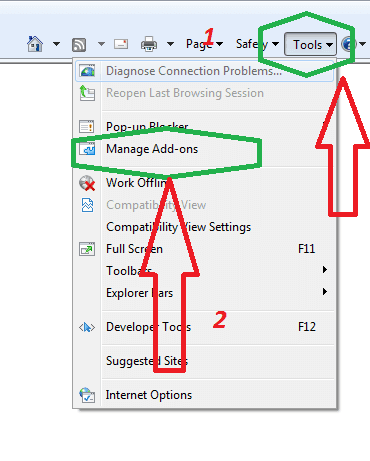
4. Выберите поставщиков услуг поиска
5. Щелкните правой кнопкой мыши на Google
6. Нажмите « Установить по умолчанию ».
7. Нажмите кнопку « Закрыть », как показано на рисунке ниже.
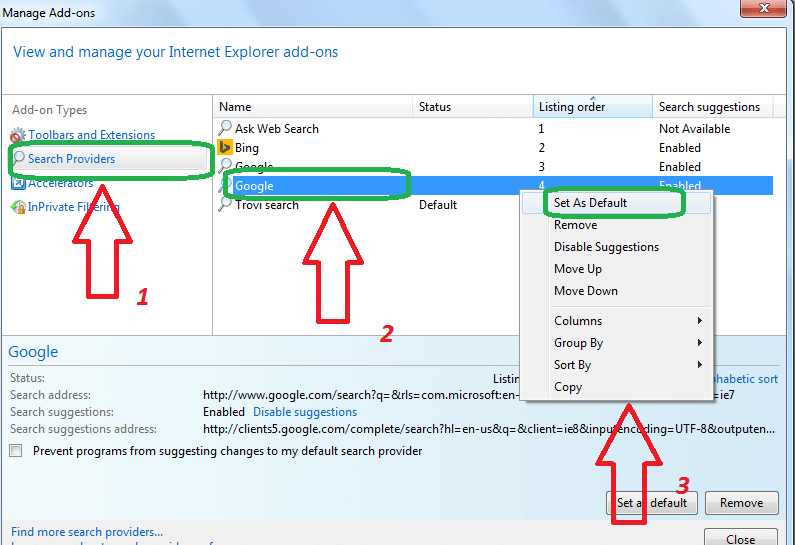
Если вы не видите Google в списке поисковых провайдеров, вам нужно добавить Google в него. В некоторых случаях описанная выше процедура может не работать в IE 10, IE 11 и Microsoft Edge. Вы можете прочитать ниже статьи для других методов.
- Читайте: быстрый совет, как добавить поиск Google в адресную строку IE
- Как изменить поисковую систему по умолчанию на Google в Microsoft Edge
2. Как добавить Google в качестве поисковой системы по умолчанию в Google Chrome?
Вот шаги, чтобы изменить поисковую систему по умолчанию в Chrome.
1. Откройте браузер Google Chrome .
2. Перейдите к кнопке « Настроить ».
3. Выберите « Настройки », как показано на снимке экрана ниже.
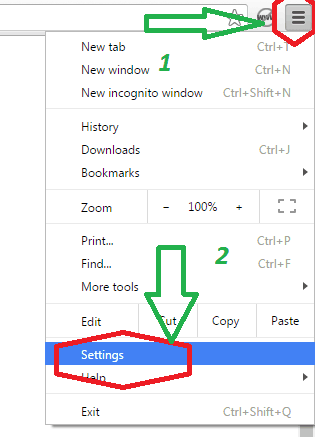
4. Нажмите на опцию управления поисковыми системами , как показано на снимке экрана ниже.
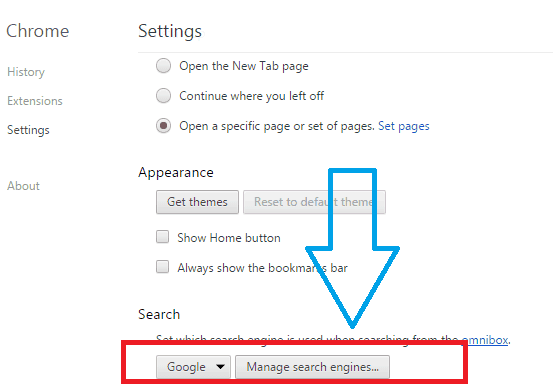
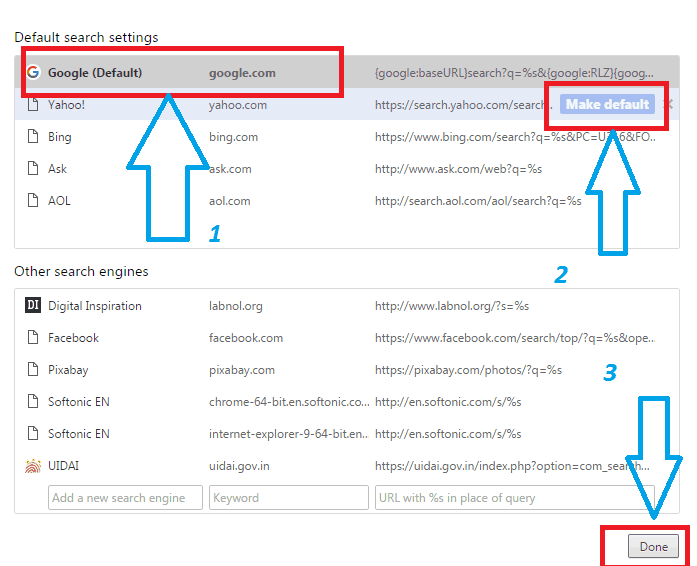
5. Щелкните правой кнопкой мыши на Google, нажмите «Установить по умолчанию » и выберите «D», один из вариантов показывает это на снимке экрана ниже.
3. Как сделать Google поисковой системой по умолчанию в Firefox?
1.Нажмите значок поисковой системы в левой части строки поиска.
2. Выберите вариант изменения поиска , как показано на рисунке ниже.
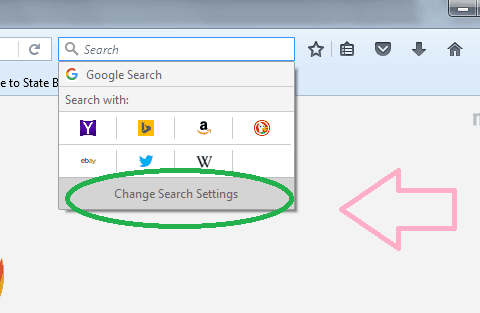
3. Выберите поисковую систему Google по умолчанию. Если вы не видите Google, нажмите на опцию добавления дополнительной поисковой системы , как показано на рисунке ниже.

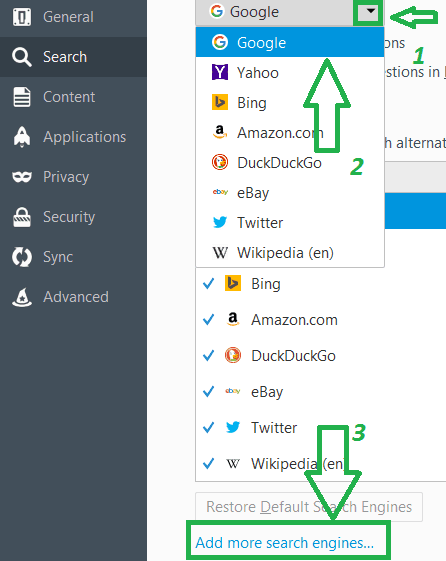
5. Выберите значок движка Google по умолчанию .
6. Нажмите « Добавить в Firefox », как показано на рисунке ниже.
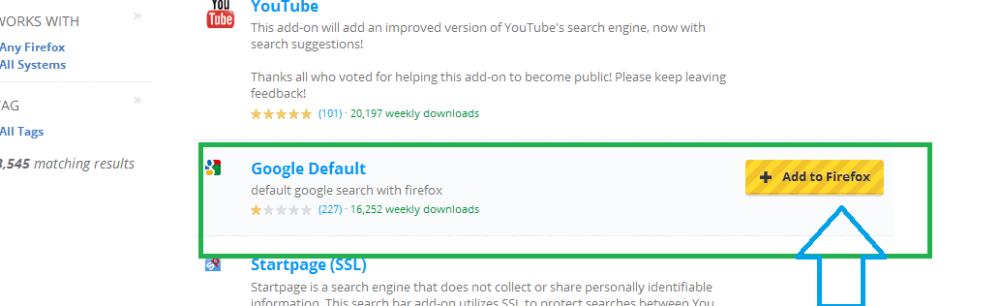
7. Нажмите Добавить для поисковой системы Google по умолчанию в Firefox.
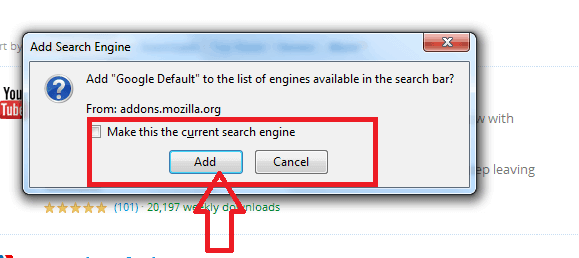
4. Как изменить поисковую систему по умолчанию в Opera?
1. Откройте браузер Opera .
2. Откройте меню .
3.Нажмите на опцию настроек .
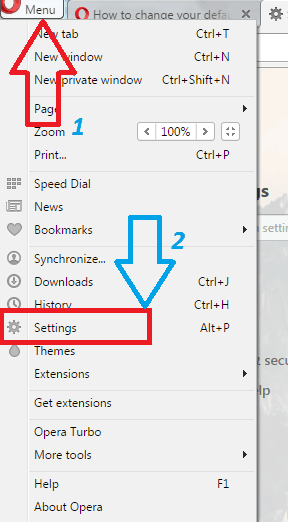
4.Выберите вариант браузера .
5. Нажмите на опцию управления поисковыми системами
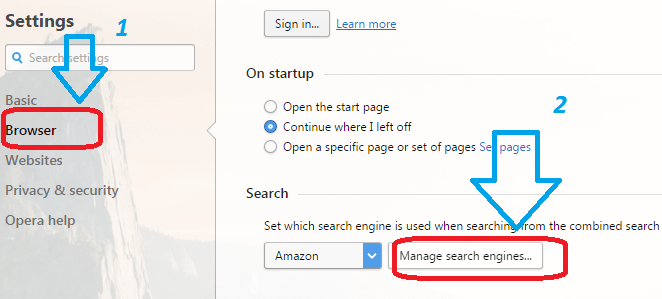
6. Щелкните правой кнопкой мыши на Google
7. Нажмите « Сделать по умолчанию ».
8.Нажмите Готово , как показано на рисунке ниже.
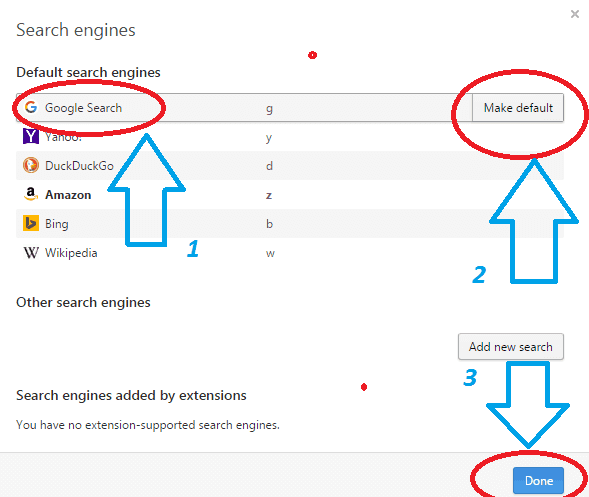
- Читайте: Как полностью удалить браузер Opera.
- 30 самых полезных сочетаний клавиш в опере.
- Как сделать резервную копию, импортировать экспортировать закладки оперы
Как сделать Google поисковой системой по умолчанию на Mac?
5. Как сделать Google поисковой системой по умолчанию в Safari?
Ниже приведены шаги, чтобы установить Google в качестве поисковой системы по умолчанию в браузере Safari на Mac:
Шаг 1. Откройте «Настройки» в браузере Safari.
- Сначала откройте браузер Safari.
- Нажмите на вкладку Safari в верхнем меню рядом со значком Apple.
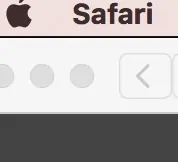
- Затем выберите параметр настроек из доступных вариантов.
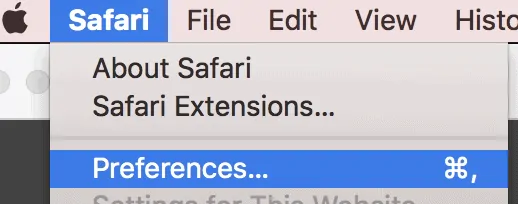
Шаг 2. Установите Google в качестве поисковой системы по умолчанию.
- В настройках нажмите «Поиск» в верхнем меню.
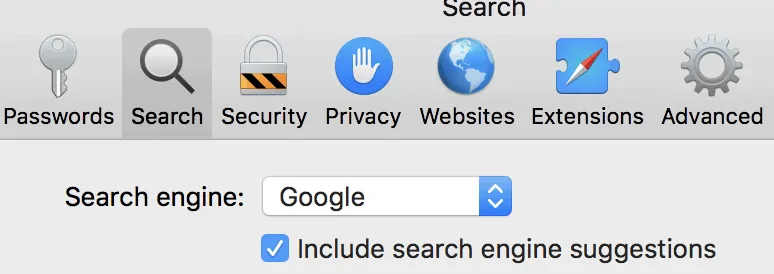
- Вы найдете опцию «Поисковая система» с заполненными выпадающими значениями.
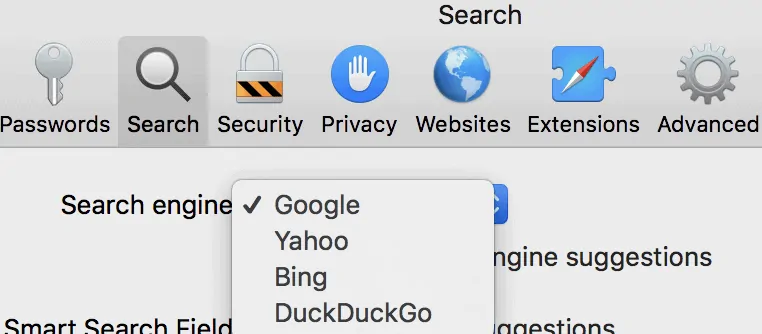
- выберите «Googe» из доступных вариантов, и он будет установлен в качестве поисковой системы по умолчанию.
Шаг 3. Установите Google в качестве домашней страницы
- Нажмите на вкладку «Общие» в верхнем меню.
- Выберите параметр «Домашняя страница» в раскрывающемся списке рядом с «Новые окна открываются с помощью».
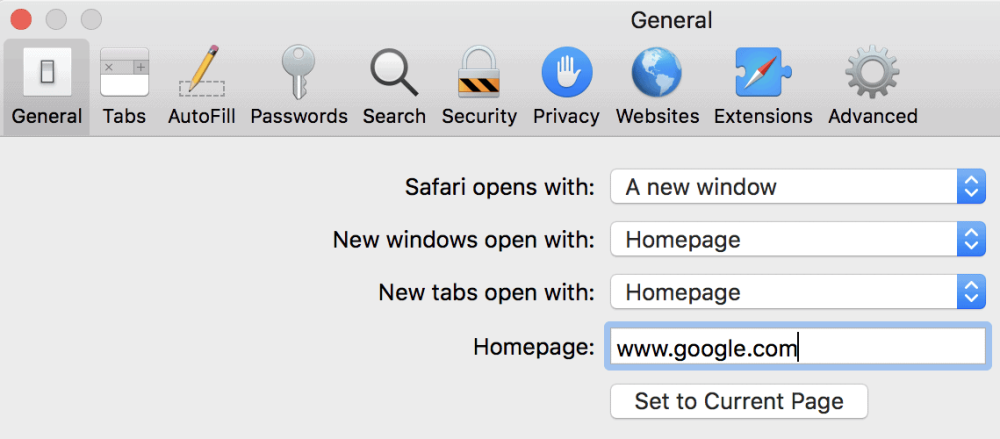
- Выберите параметр «Домашняя страница» в раскрывающемся списке рядом с «Новые вкладки, открываемые с помощью».
- Теперь введите значение в текстовом поле «www.google.com» рядом с текстовым полем «Главная страница».
- Нажмите на кнопку «Установить на текущую страницу».
Ваши изменения сохранены, и теперь Google установлен в качестве поисковой системы по умолчанию в браузере Safari.
6. Как сделать Google поисковой системой по умолчанию в Firefox на Mac?
Ниже приведены шаги, чтобы установить Google в качестве поисковой системы по умолчанию в браузере Firefox на Mac:
Шаг 1. Откройте настройки в браузере.
- Сначала откройте браузер Mozilla Firefox.
- Нажмите на вкладку Firefox в верхнем меню рядом со значком Apple.
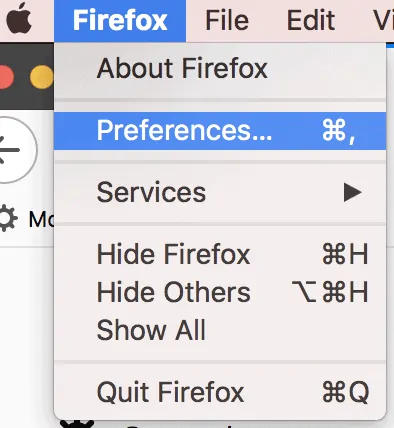
- Затем выберите параметр предпочтений из доступных вариантов.
- В настройках вы найдете текстовое поле, в котором отображается текст «Найти в настройках».
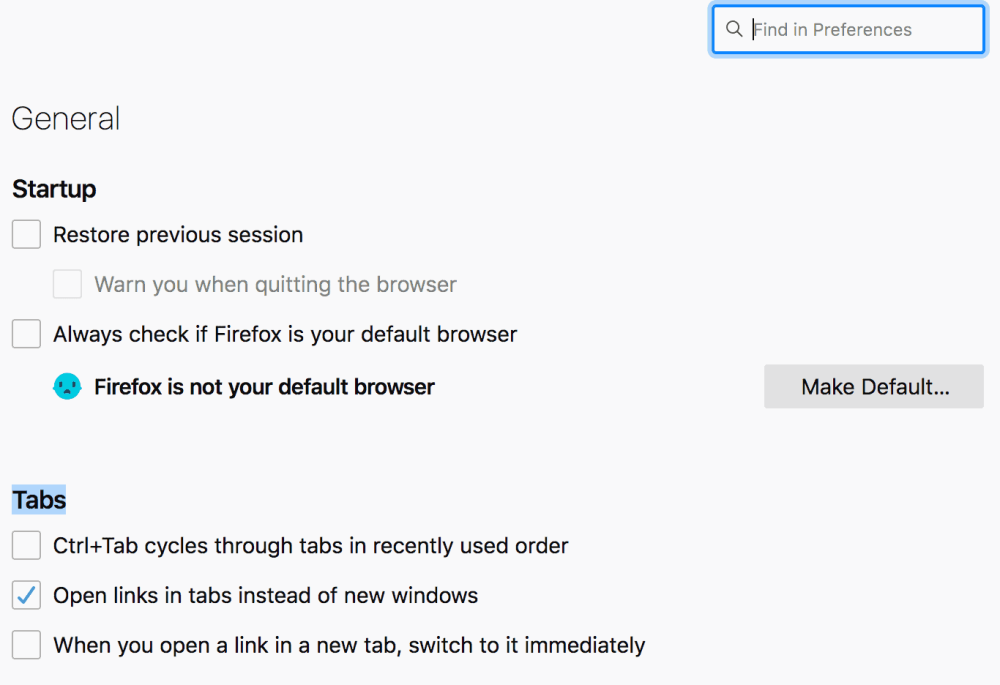
Шаг 2. Установите Google в качестве поисковой системы по умолчанию.
- Найдите «Поисковая система по умолчанию».
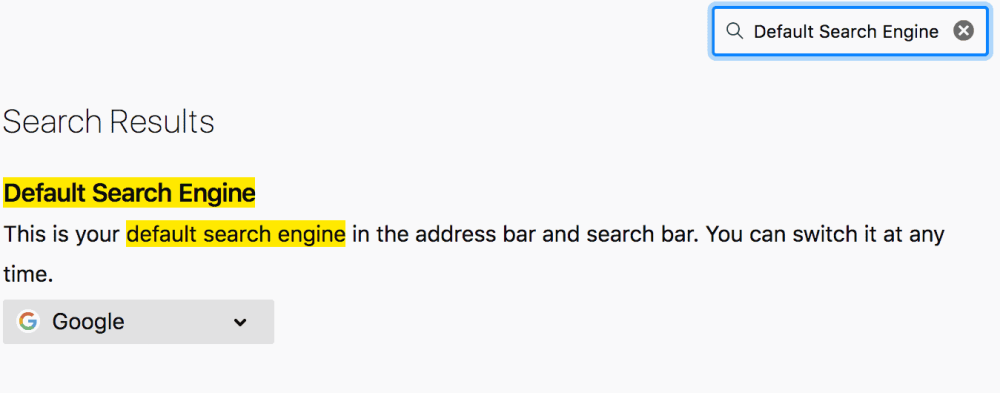
- Вы найдете первый результат в качестве поисковой системы по умолчанию с текстом ниже: «Это ваша поисковая система по умолчанию в адресной строке и строке поиска. Вы можете переключить его в любое время».
- Щелкните раскрывающееся меню и выберите вариант Google, поскольку вы делаете его поисковой системой по умолчанию. Это можно изменить в любое время.
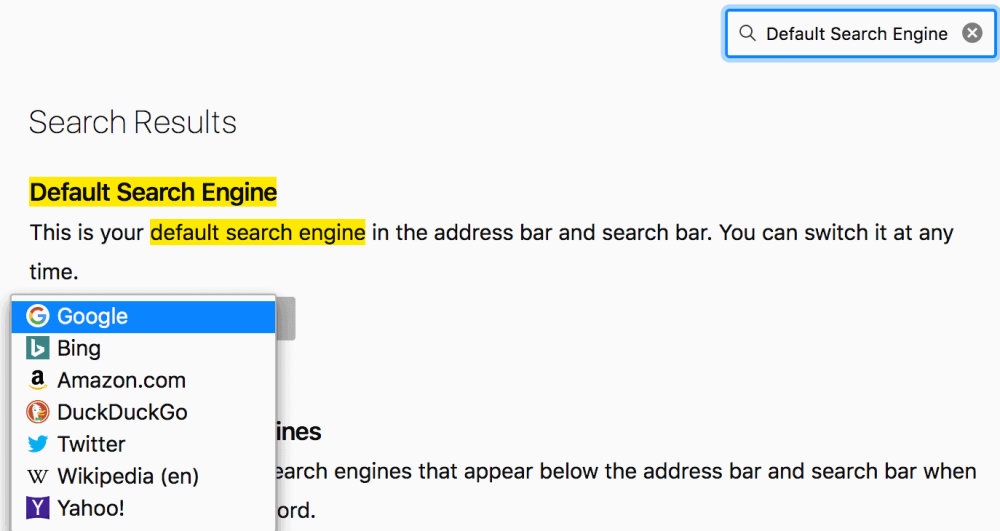
Шаг 3. Установите Google в качестве домашней страницы
- Найдите новые окна и вкладки в текстовом поле, в котором отображается текст «Найти в настройках».

- Выберите «Пользовательские URL-адреса» в раскрывающемся меню.
- Теперь введите значение в текстовое поле как «www.google.com».
Ваши изменения сохранены, и теперь Google установлен в качестве поисковой системы по умолчанию в вашем браузере Firefox.
Надеюсь, вам понравилась моя статья о том, как сделать Google поисковой системой по умолчанию в Opera, Chrome, Firefox и IE . Если вам это нравится, сделайте мне одолжение, поделившись им с друзьями. Если вы хотите добавить какой-либо другой момент, вы можете добавить через раздел комментариев.
Вы также можете подписаться на whatvwant в Facebook и Twitter, чтобы получать дополнительные советы. Подпишитесь на канал whatvwant на YouTube, чтобы получать регулярные обновления.
